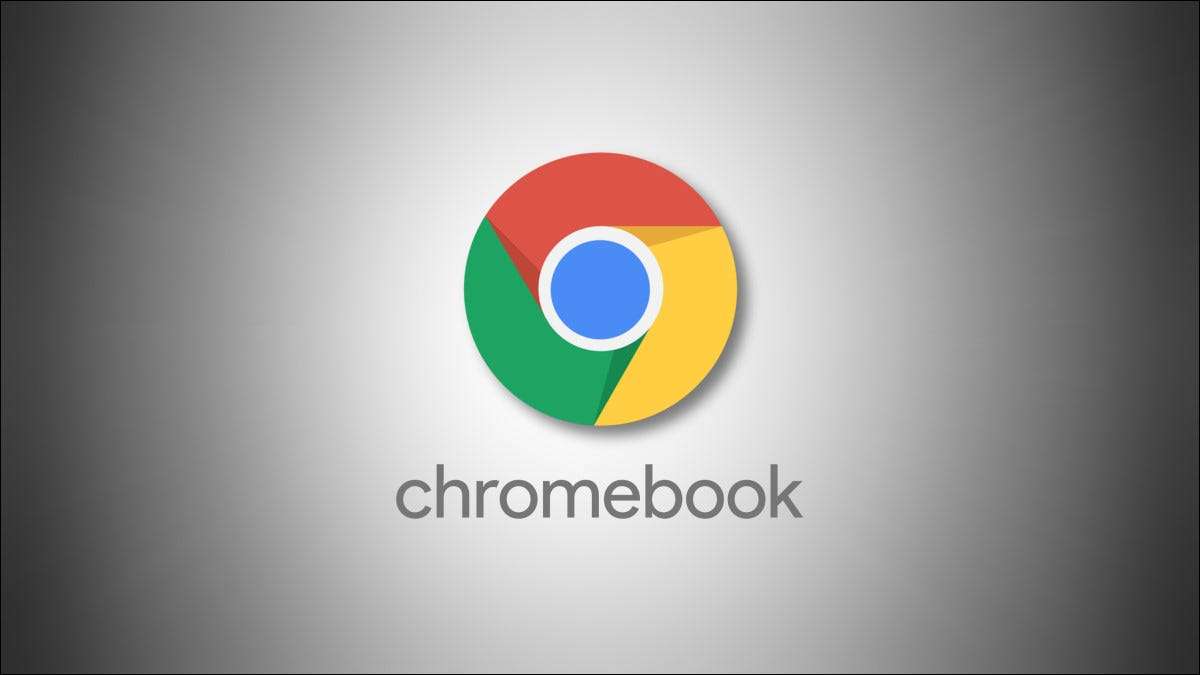
Jako Hlavní panel v systému Windows Police ve službě Google Chrome OS vám pomůže spravovat otevřené aplikace a spustit nové na vašem Chromebook . Zde je návod, jak přizpůsobit polici pohybem nebo jeho úplně skrývat.
Jak přesunout Chromebook police na vrchol, doleva nebo vpravo
Je snadné umístit šelmu Chrome OS na levém, pravém nebo dolním okraji obrazovky. Za prvé, klikněte pravým tlačítkem myši police nebo prázdnou část pracovní plochy. V menu, které se objeví, vyberte položku "Poloha polohy". V podnabídce vyberte buď "Vlevo," "Spodní" nebo "vpravo" v závislosti na vašich preferencích.
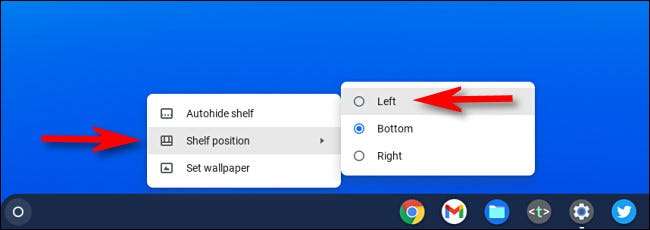
Například, pokud nastavíte polici pro zobrazení na levé straně obrazovky, bude vypadat podobně jako níže snímek obrazovky.
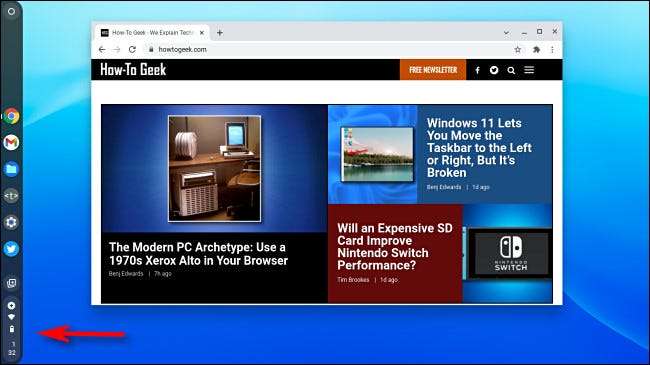
Stále můžete použít polici, jako byste měli, kdyby to bylo na spodní části obrazovky, a to samé platí i pro pravou stranu. Menu Launcher, Quick Settings a Ikony aplikace všechny práce, jak byste očekávali.
Pokud změníte svou mysl a chcete znovu změnit umístění police, stiskněte klikněte pravým tlačítkem myši na polici (nebo na ploše) a znovu proveďte nabídku "police police".
PŘÍBUZNÝ: Jak klikněte pravým tlačítkem myši na Chromebook
Jak automaticky skrýt Chromebook police
Pokud si přejete uvolnit určitý prostor obrazovky tím, že skrývá Chrome OS Police, trvá pouze pár kliknutí. Kdykoliv, klikněte pravým tlačítkem myši Police a vyberte "AutoHide police" v zobrazené nabídce.
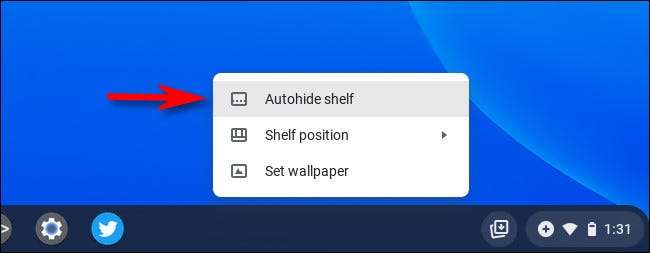
Okamžitě se vaše police zmizí. Ale není to navždy, jen se schovává.
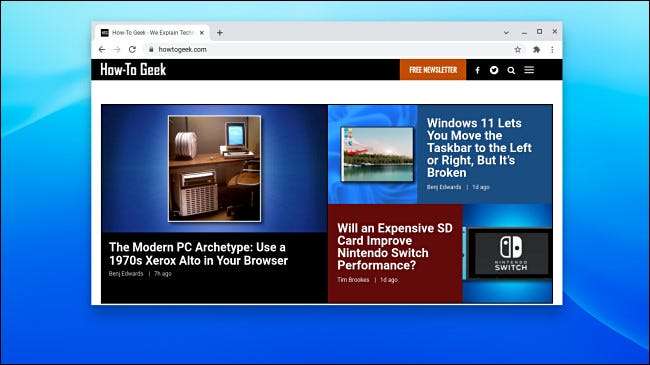
Chcete-li se znovu zobrazit polici, přesuňte kurzor myši na okraj obrazovky, kde je police obvykle umístěna. Počkejte na okamžik nebo klepněte na levé tlačítko myši a police se odhalí. Když přesuíte kurzorem od police, se automaticky schovává. Bavte se!
PŘÍBUZNÝ: ChromeBooks v 2021: Může být jeden počítač na plný úvazek?







